Unityでは、デフォルトで、CubeやSphereなどの3DのObjectが用意されていて、大きさや傾きを変えることはできる。
しかし、もっと複雑な形を作りたいときもあると思うので、その作り方です。
Probuilderというツールを使います。
完成動作
以下のような複雑な形を作れます。慣れればもっと複雑なものも作れます。
※以下はCubeの形を複雑に変えた。

やり方
Probuilderインストール
1.”Window”→”Package Manager”を押下
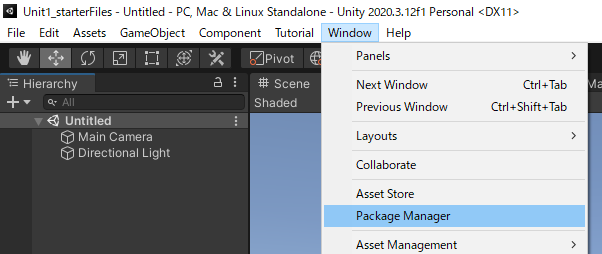
2.”Unity Registry”を押下
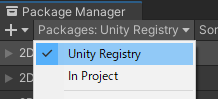
3.右上の検索窓に”Probuilder”と入れて検索

4.右下の”Install”を押下して、インストールが終わるまでしばらく待つ。
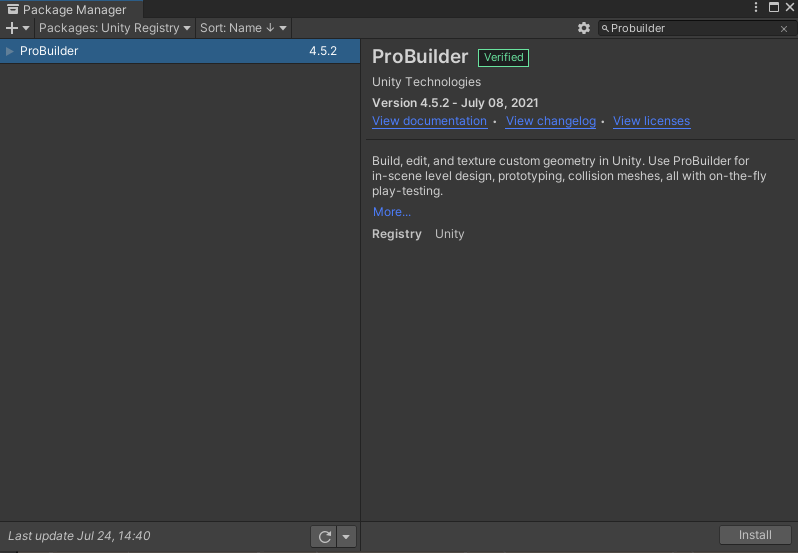
5.右下が”Remove”になれば、インストールが完了したということ。
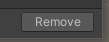
Probuilderの使い方
1.”Tools”というメニューができているので、その中の”Probuilder”→”Probuilder Window”を押下
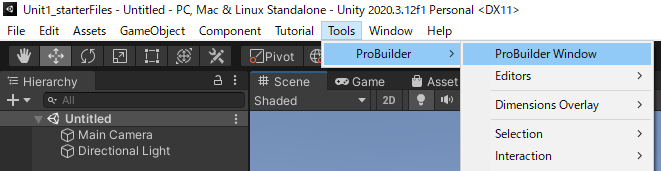
2.以下のようなWindowが出てくる。
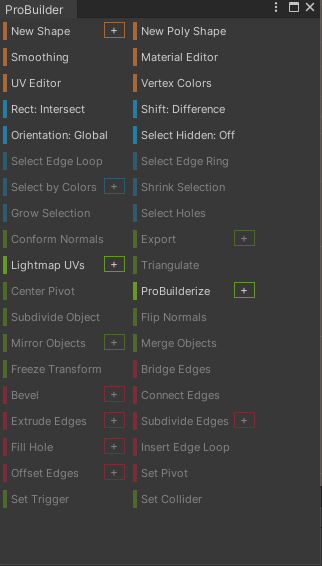
3.テキストモードとアイコンモードがあるので、お好みの方に切り替える。
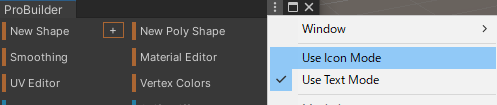
アイコンモードだと以下のような感じ。
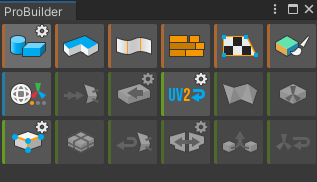
4.試しにCubeを複雑な形にしてみる。
4-1.Cubeを選択した状態で、Probuilderウィンドウの以下のアイコンを押下

4-2.Sceneタブの上の4種類のマークをそれぞれ押下して、様々な形に変えれるようになる。
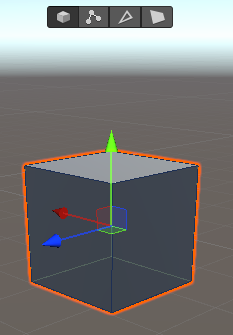
↓色々適当にいじってこんな形にできる。

5.その他にも例えば、Probuilderを使ってゼロからオブジェクトを作れる。
5-1.Probuilderウィンドウの以下のアイコンをAltキーを押しながら押下。
※アイコンに歯車マークがあるものは、Altキーを押しながら押下するとメニューが表示される。

5-2.作りたいものをドロップダウンから選択。(デフォルトで色々な形が用意されている。)
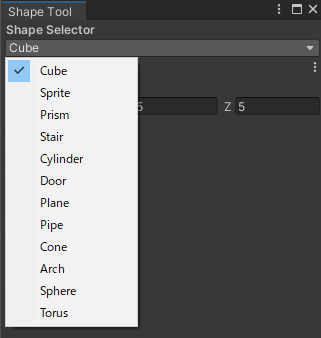
5-3.各種値を整えた後に、一番下の”Build”を押下
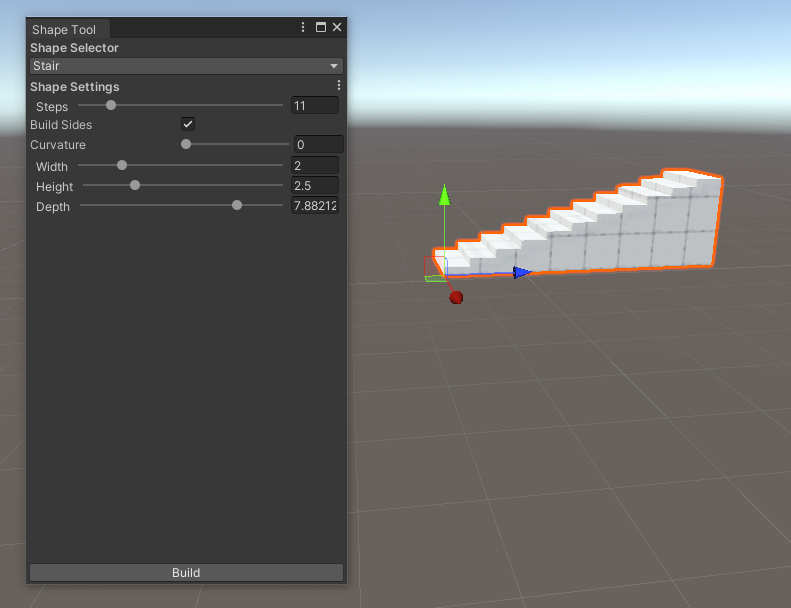
5-4.オブジェクトが作成される。
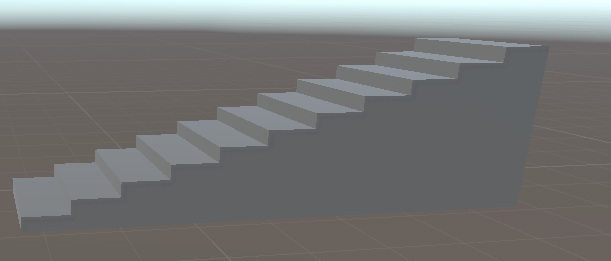
完成
Probuilderにはまだまだ色々と機能はあるので、使いこなして複雑なオブジェクトを作れるようになりましょう!
私もまだまだ使いこなせてはいません!

コメント